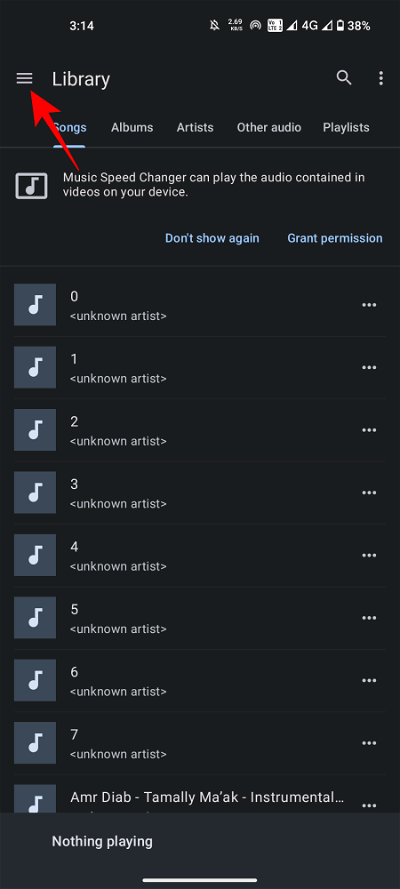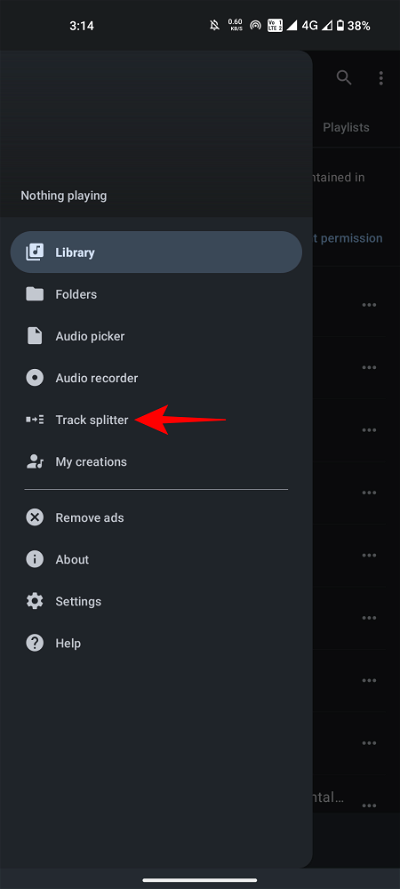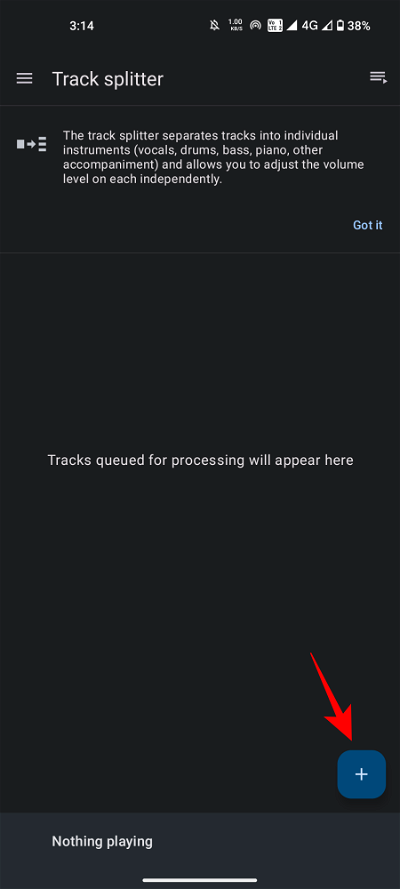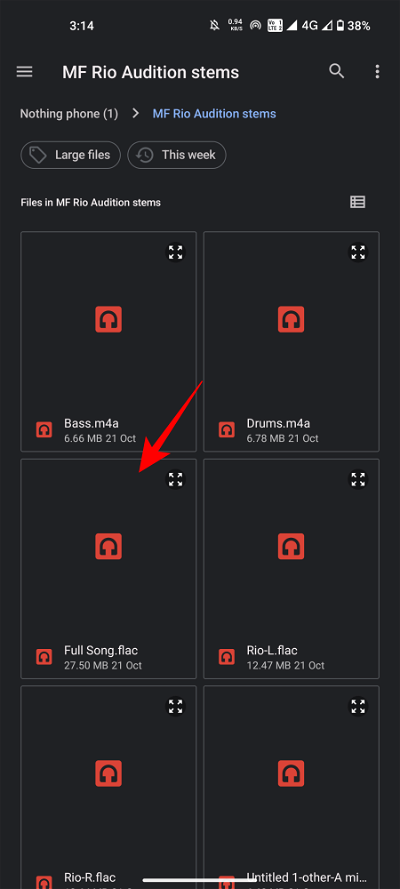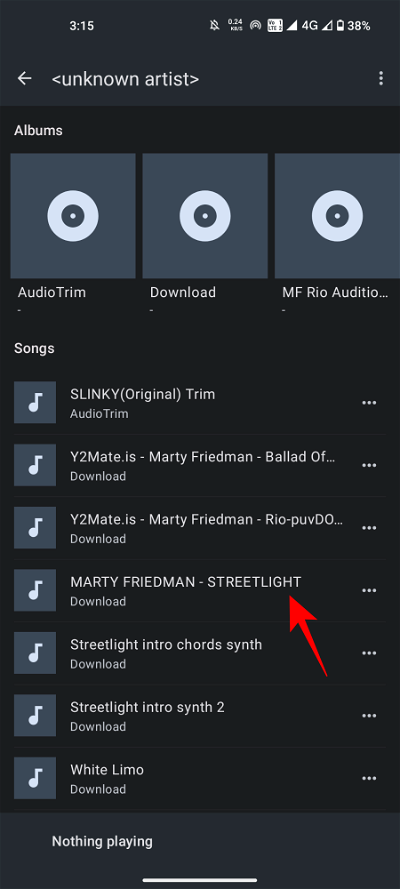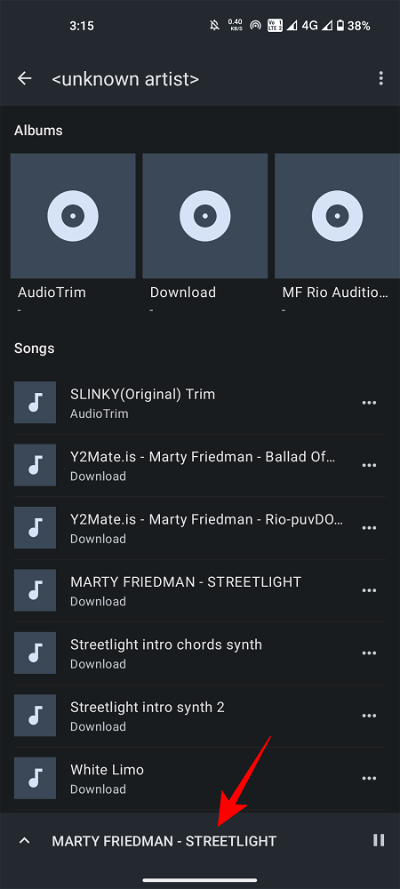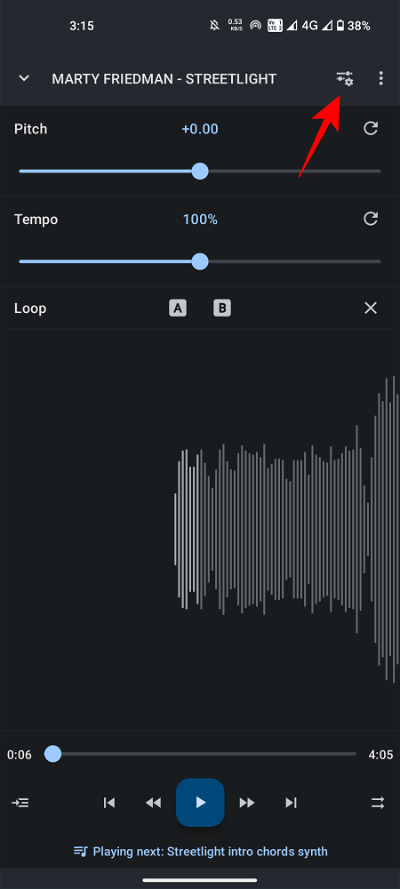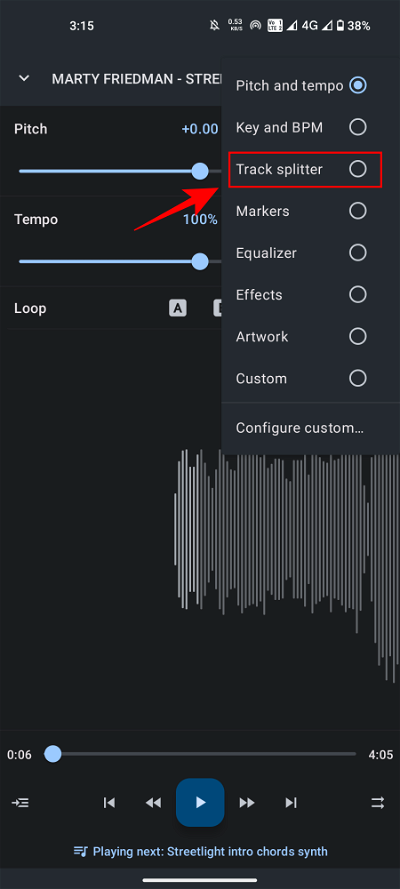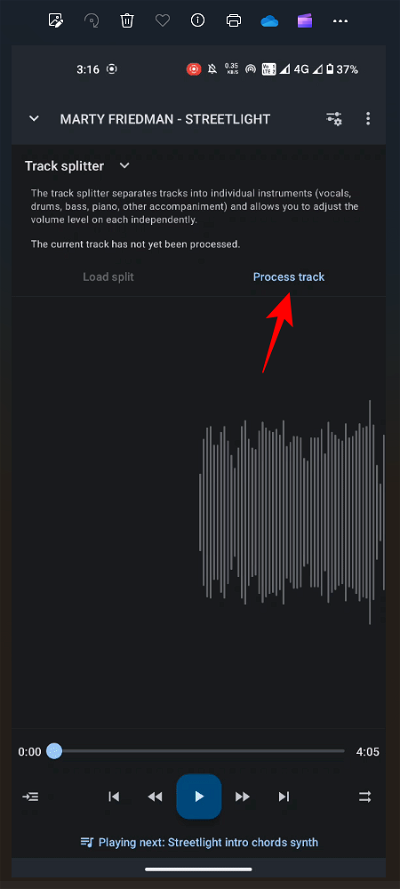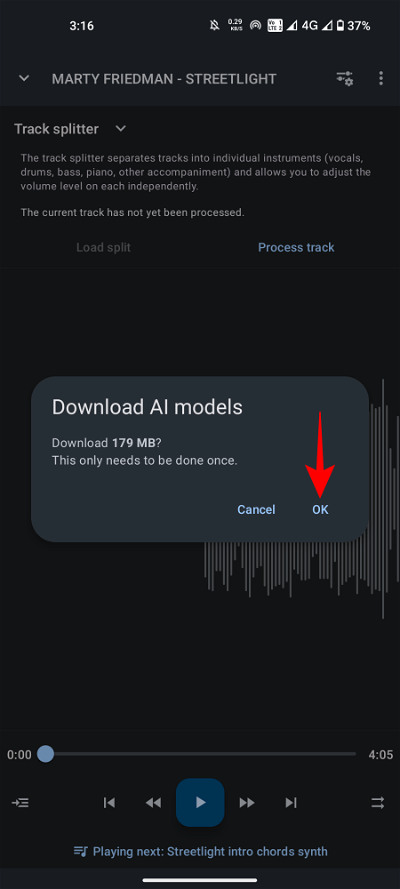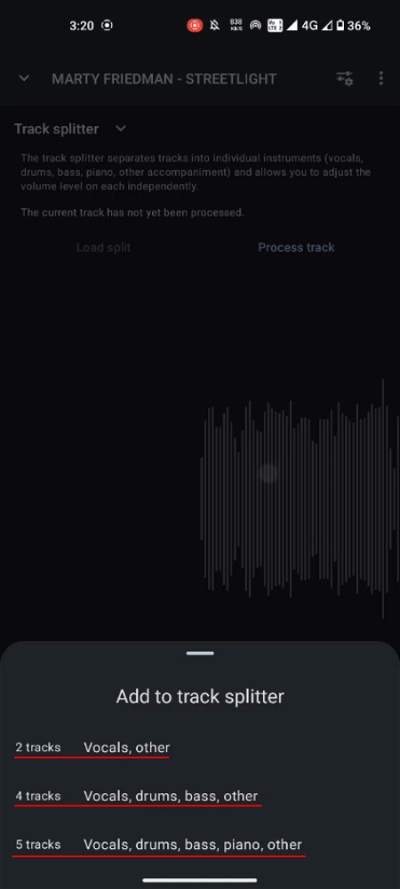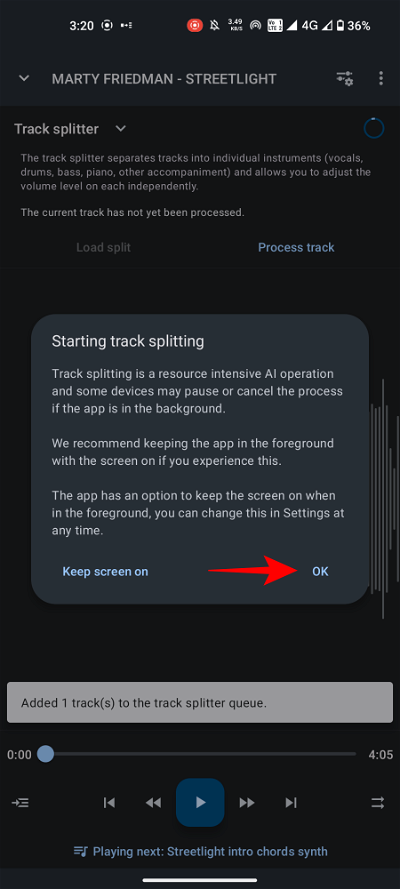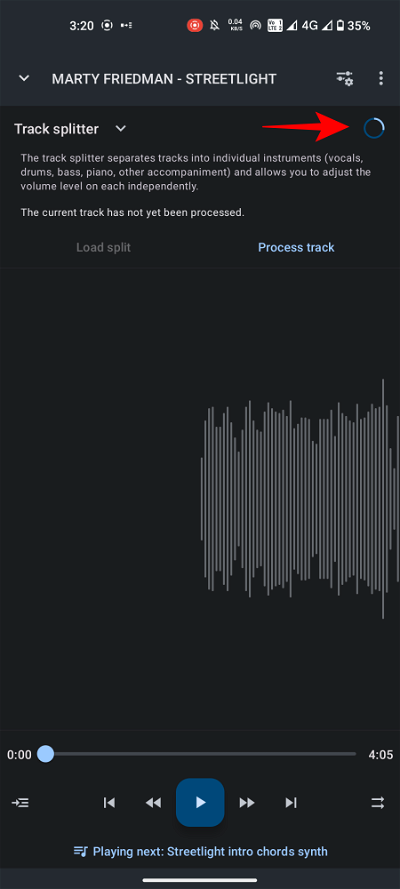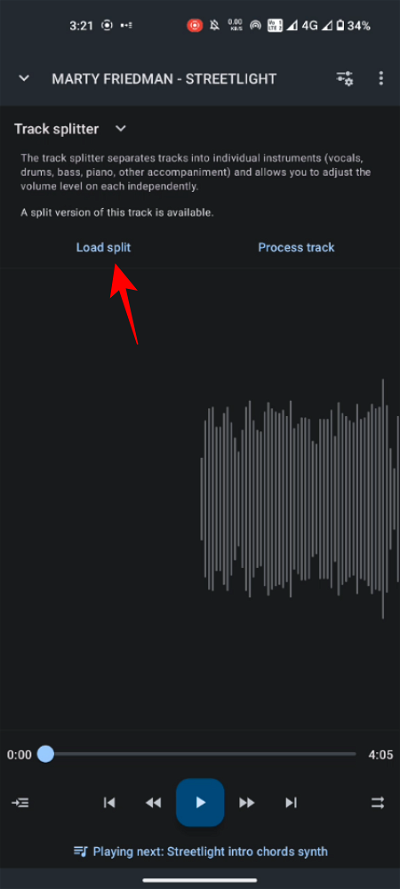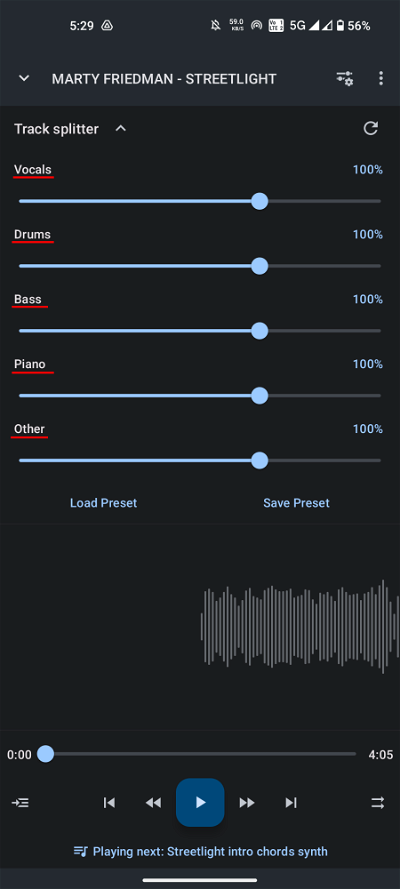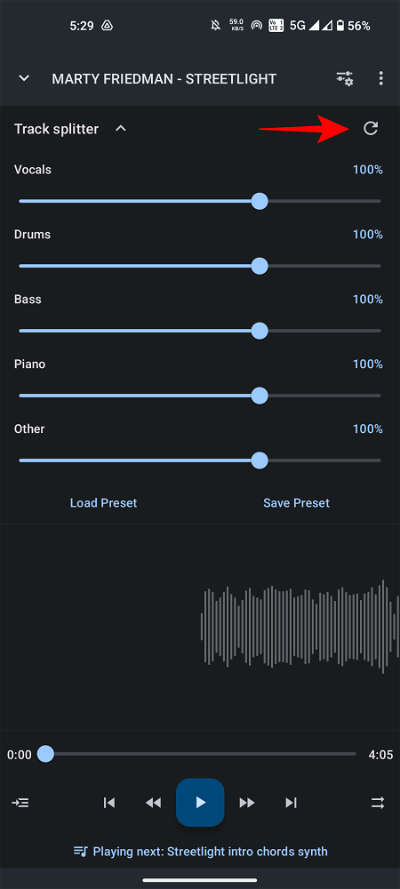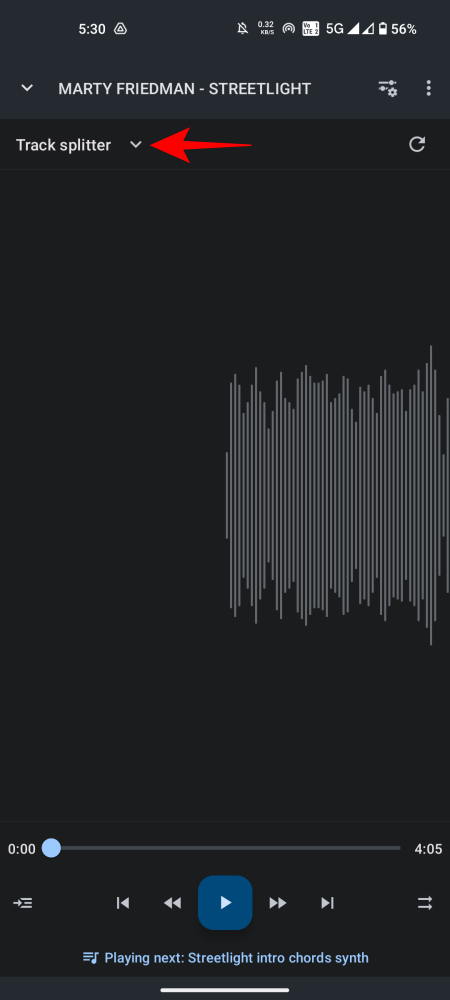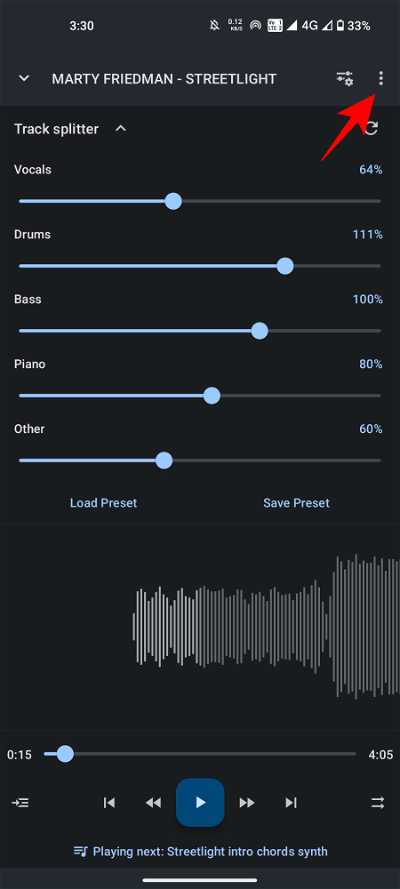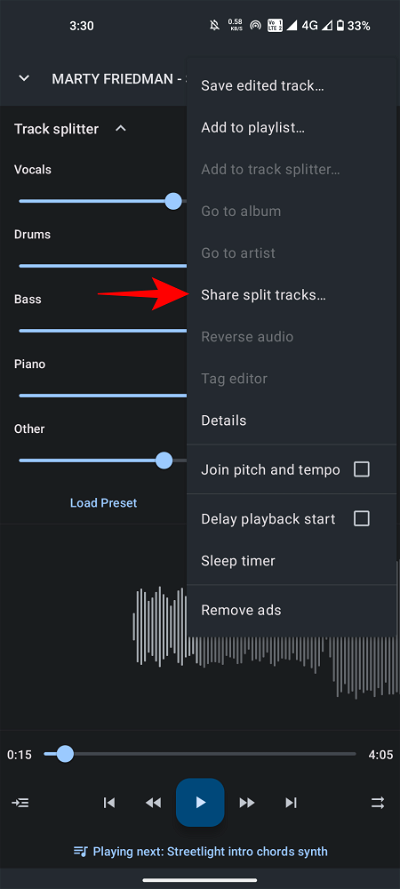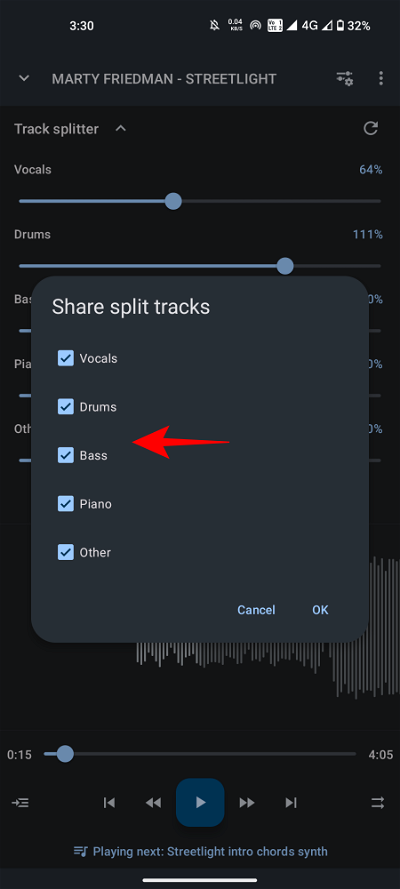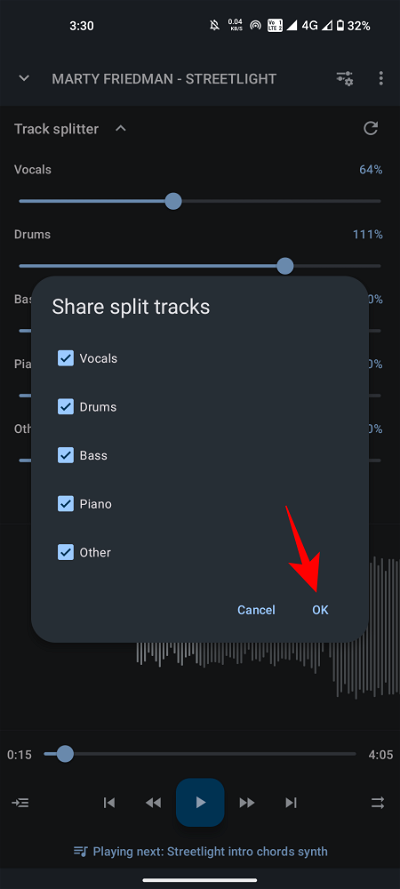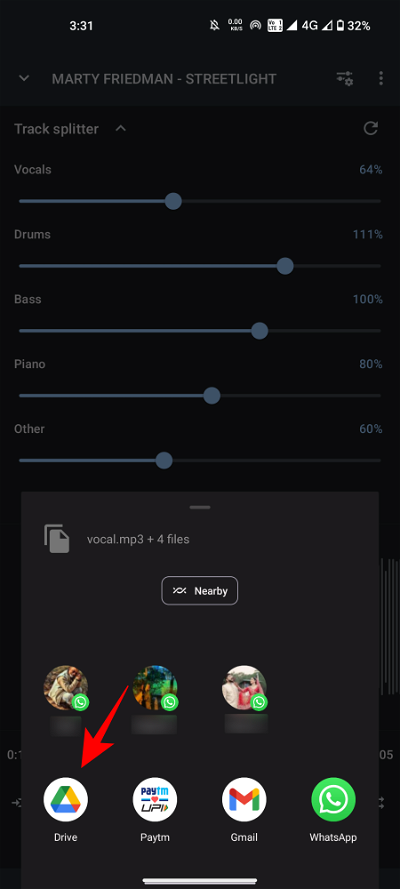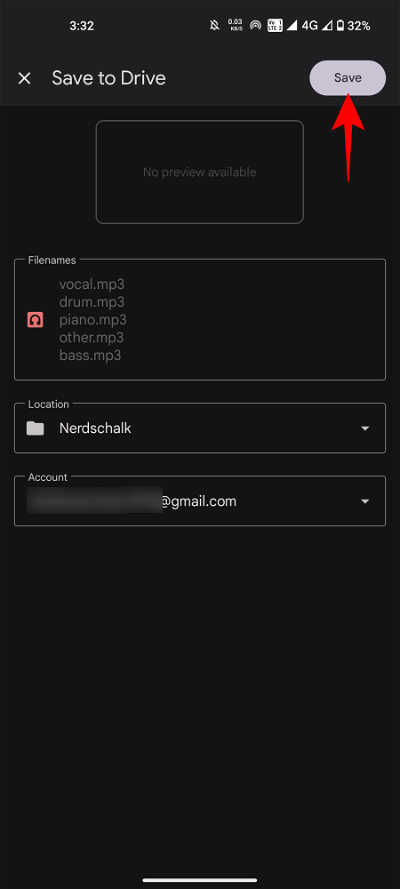人工智能的发展在各个领域开辟了新的可能性和机遇。音乐也不例外。曾经人们不得不购买昂贵的软件来将乐器与歌曲隔离开来,而如今,甚至可以从智能手机中分离曲目,这也是免费的。以下是如何使用名为 Music Speed Changer 的应用程序拆分音轨。
我们在本指南中使用的音乐变速器应用程序是什么?
顾名思义,Music Speed Changer 应用程序最初是为了改变一段音乐的节奏、循环某些部分、改变音高等而开发的。多亏了 AI 模型,它现在也可以将曲目拆分为单独的文件,这对于任何寻求免费方法来隔离曲目、学习歌曲和重新混音的崭露头角的音乐家来说都是一个重大升级。该应用程序可在 Apple App Store 和 Google Play Store 上找到。
如何使用音乐变速器分割音轨
以下是如何使用 Music Speed Changer 的新 AI 模型将一首音乐拆分为多达五首曲目。
注意:虽然我们使用 Android 进行演示,但 iOS 设备的步骤也类似。
第 1 步:安装音乐变速器并添加或选择您的歌曲
首先,您需要在手机上下载并安装Music Speed Changer:
- Android:Play 商店链接
- iPhone:App Store 链接
简短指南
使用上面给出的链接安装 Music Speed Changer 应用程序,然后打开它。点击左上角的三条水平线,选择 Track Splitter,然后点击“Track Splitter”屏幕右下角的 + 并选择您的歌曲。或者,从您的库中选择一首歌曲,点击首选项图标,然后选择 Track Splitter
GIF指南

分步指南
- 打开 Music Speed Changer 应用程序。
- Android:Play 商店链接
- iPhone:App Store 链接
- 打开应用程序并点击左上角的三条水平线。然后,选择 轨道分配器.
-
- 点击右下角的+,然后从设备存储中选择一首歌曲。
-
- 或者,从您的音乐库中选择一首歌曲,然后点击底部的播放栏。
-
- 点击顶部的首选项,然后选择“轨道分配器”。
-
第 2 步:下载 AI 模型和拆分轨道
下一步是下载 AI 模型并开始拆分轨道。
简短指南
在“Track Splitter”屏幕上,点击Process track。按 OK 并在出现提示时下载 AI 模型,然后选择所需的轨道数量。曲目与歌曲隔离后,点击加载拆分以查看分离的曲目。
分步指南
- 点击“跟踪拆分器”屏幕上的“处理跟踪”,然后在系统提示下载 AI 模型时点击“确定”。
-
- 等待 AI 模型完成下载,然后选择要将歌曲拆分为多少首曲目。
-
- 点击确定开始拆分并等待 AI 完成该过程。
-
- 完成后,点击加载拆分并查看您的拆分曲目。
-
第 3 步:更改曲目音量
将歌曲拆分为曲目后,对曲目进行所需的任何进一步更改。
简短指南
使用不同轨道下方的滑块来放大或降低音量。
分步指南
- 根据你将歌曲拆分成多少首曲目,你会看到2到5首不同的曲目。使用它们下方的滑块调节音量。点击右上角的重置图标以重置音量。
-
- 要切换回主(未分割)轨道,请点击“轨道分割器”旁边的箭头。

第 4 步:导出曲目
调整了不同曲目的音量后,就该保存它们了。
简短指南
点击右上角的三点图标,选择共享拆分曲目,选择要共享的拆分曲目,以及共享(或保存)它们的方式。
分步指南
- 点击右上角的三点图标,然后选择共享拆分曲目…
注意:不要选择“保存编辑的曲目”选项,因为这只会将曲目保存为整个曲目。“共享拆分曲目”选项是单独保存曲目的唯一方法。
-
- 选择要共享的拆分曲目,然后轻点“确定”。
-
- 选择您想要的分享曲目的方式。
-
共享后,您用于共享的应用程序中将提供您的拆分曲目。
常见问题
让我们看一些关于使用音乐变速器分割曲目的常见问题。
Music Speed Changer 的曲目分割功能是免费的吗?
是的,Music Speed Changer 的曲目分割功能,就像应用程序本身一样,是完全免费的。但是,您有时可能会看到应用内广告。
如何在 Music Speed Changer 中循环播放歌曲的一部分?
要循环播放歌曲的某个部分,请从首选项菜单中选择“音高和速度”。然后使用“循环”部分放置“A”和“B”标记并循环播放歌曲的部分。